Google Analytics : installer le code de suivi sur son site
La méthode complète pour générer et installer le code de suivi Google Analytics sur votre site internet est détaillée ci-dessous.
1. Accéder à Google Analytics
- Pour accéder à Google Analytics, il vous suffit de vous rendre sur la page www.google.com/intl/fr/analytics/ puis de cliquer sur Se connecter. Vous pourrez ensuite accéder à l’interface grâce à votre compte Google.
A noter : Pour créer un compte Google, il vous faut simplement renseigner une adresse email (pas obligatoirement une adresse gmail). - Si vous disposez déjà d’un compte Google, il vous suffira d’indiquer votre login et mot de passe : https://accounts.google.com/signup
- Une fois dans votre compte, cliquez sur l’icône Analytics pour accéder au service.
- Si un utilisateur vous a déjà attribué l’accès à des comptes Analytics, vous aurez accès aux statistiques de ces sites.
- Sinon, vous devrez installer votre code Analytics pour pouvoir gérer vos propres sites.
2. Étapes pour générer le code de suivi Google Analytics
1. Accédez à la page Google Analytics : https://analytics.google.com/
2. Cliquez sur le bouton Administration, la petite roue crantée en bas à gauche.
3. Cliquez sur le bouton bleu « Créer un compte » Google Analytics.
4. Remplissez le champ du formulaire en attribuant un nom à votre compte :
5. Vous pouvez laisser cochées les cases ci-après et passer à l’étape suivante :
6. Configurez la propriété (=votre site). Notez qu’un compte peut être propriétaire de plusieurs sites. Indiquez bien le fuseau horaire France et la devise en Euros :
7. Donnez quelques informations à Google à propos de votre entreprise. Cette zone est déclarative et n’a pas d’impact sur le processus.
8. Validez les conditions générales d’utilisation (CGU).
9. Sélectionnez le type de produit que vous souhaitez suivre : pour un site internet, choisissez « Web » :
10. Configurez votre flux Web en indiquant l’adresse de votre site, et en sélectionnant bien « http » ou « https » selon que le certificat SSL ait été ou non activé sur votre domaine :
11. Le code de suivi que Google vous a attribué est disponible en déployant la section « Global site tag (gtag.js) » :
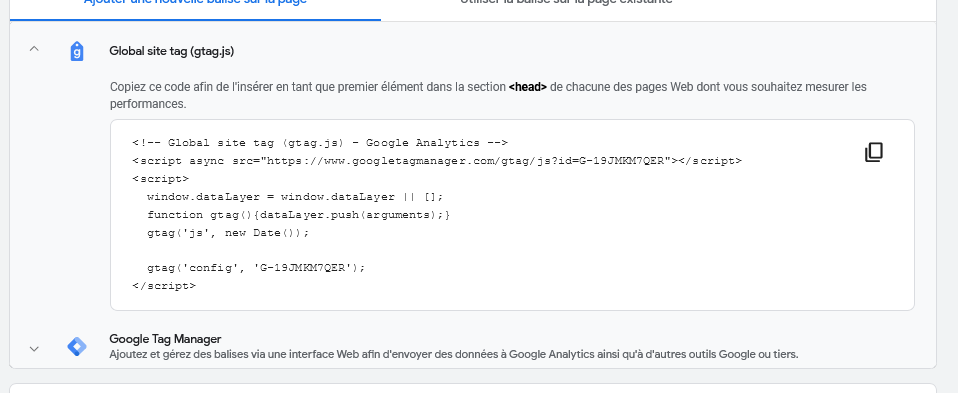
12. Votre compte est crée ! Maintenant il vous faut ajouter le code de suivi obtenu dans votre site.
3. Ajouter le code de suivi Google Analytics à son site
Vous devez placer le code de suivi Google Analytics obtenu entre les balises <head> des pages de votre site internet, afin d’être sûr qu’il soit automatiquement présent sur toutes les pages. La plupart du temps, les thèmes associés à un CMS (WordPress, Prestashop, Joomla, Drupal…) vous permettent d’ajouter le code de suivi dans les paramétrages, sans avoir à toucher au code des pages du site.
A noter : Il y a un délai de 48h avant que des statistiques ne soient disponibles dans Google Analytics. Cependant vous pouvez vérifier que le code de suivi fonctionne en affichant une page du site, et en vous rendant dans la rubrique « Temps réel » d’Analytics. Si il y 1 session ouverte sur le site, c’est vous !

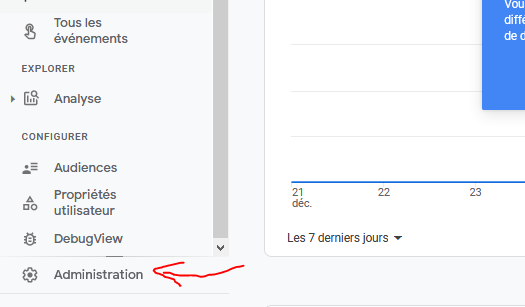
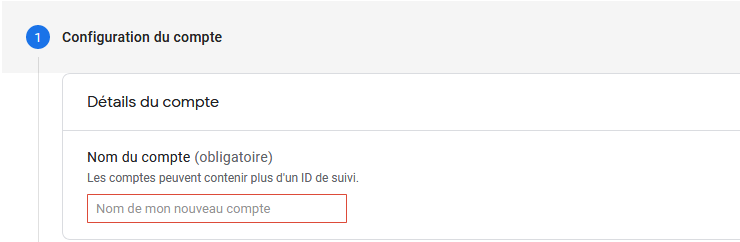
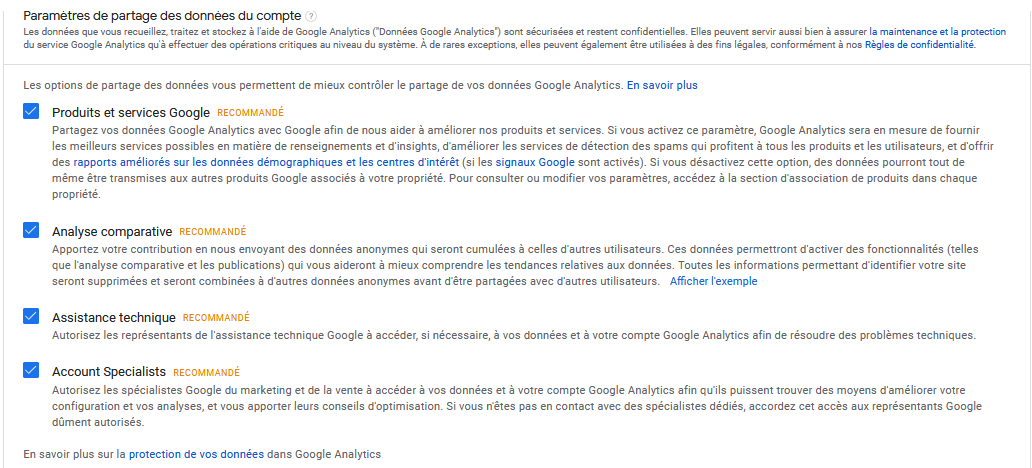
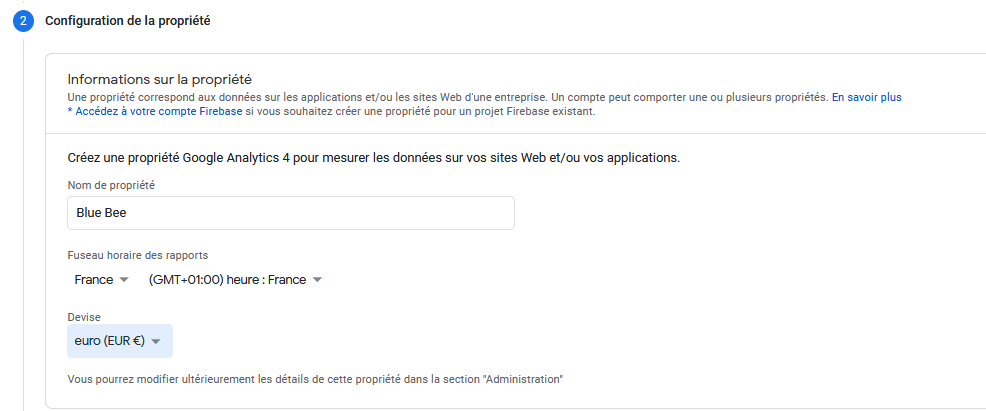
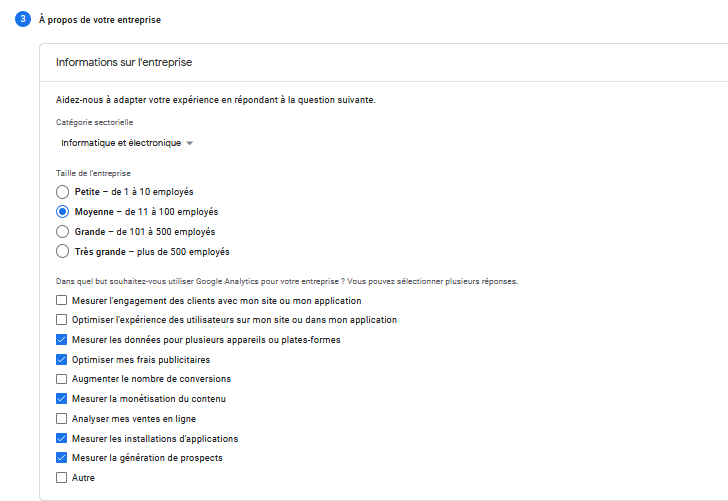
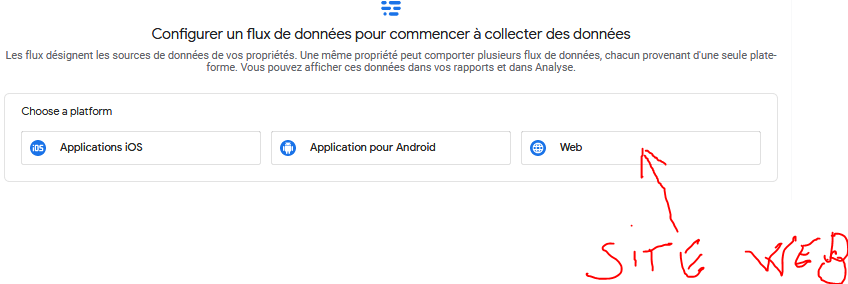
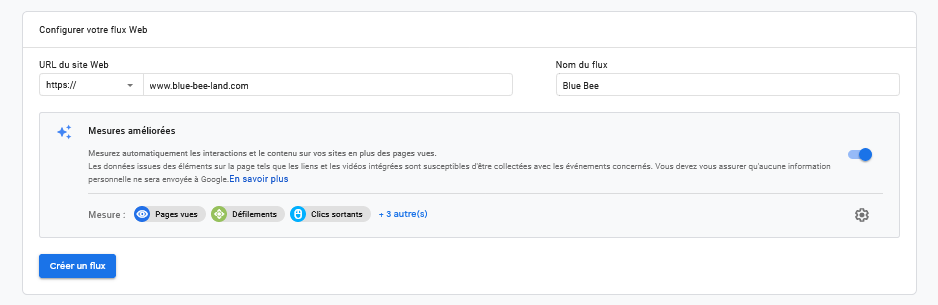


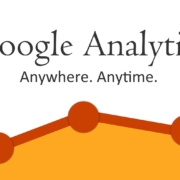
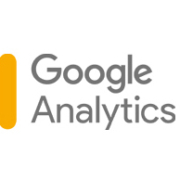




Trackbacks (rétroliens) & Pingbacks
[…] utile pour ceux qui font du marketing « bref » (emailings, buzz…) ou pour vérifier que le code de suivi Google Analytics est correctement installé sur votre […]
[…] utile pour ceux qui font du marketing « bref » (emailings, buzz…) ou pour vérifier que le code de suivi Google Analytics est correctement installé sur votre […]
[…] d’optimisation solides car basées sur l’analyse des statistiques réelles de vente. Google Analytics est un des outils de WebAnalytics qui permet de visualiser les statistiques du commerce […]
Les commentaires sont fermés.